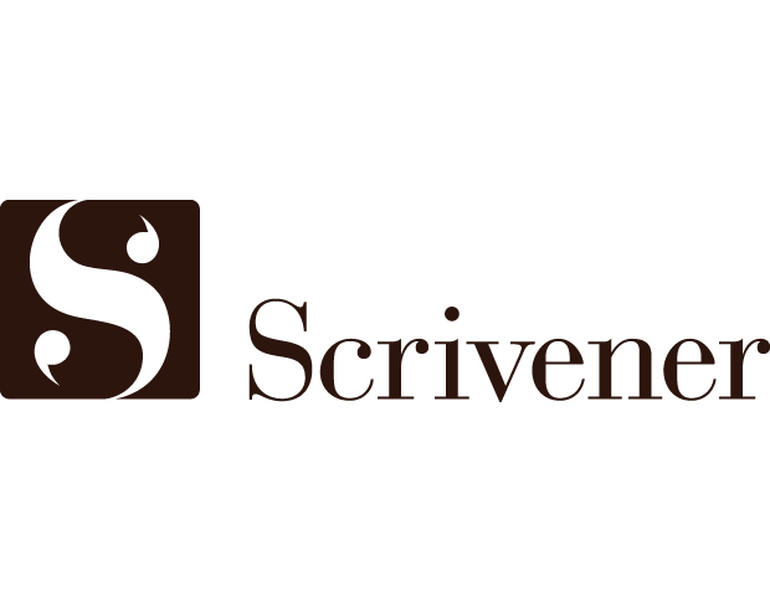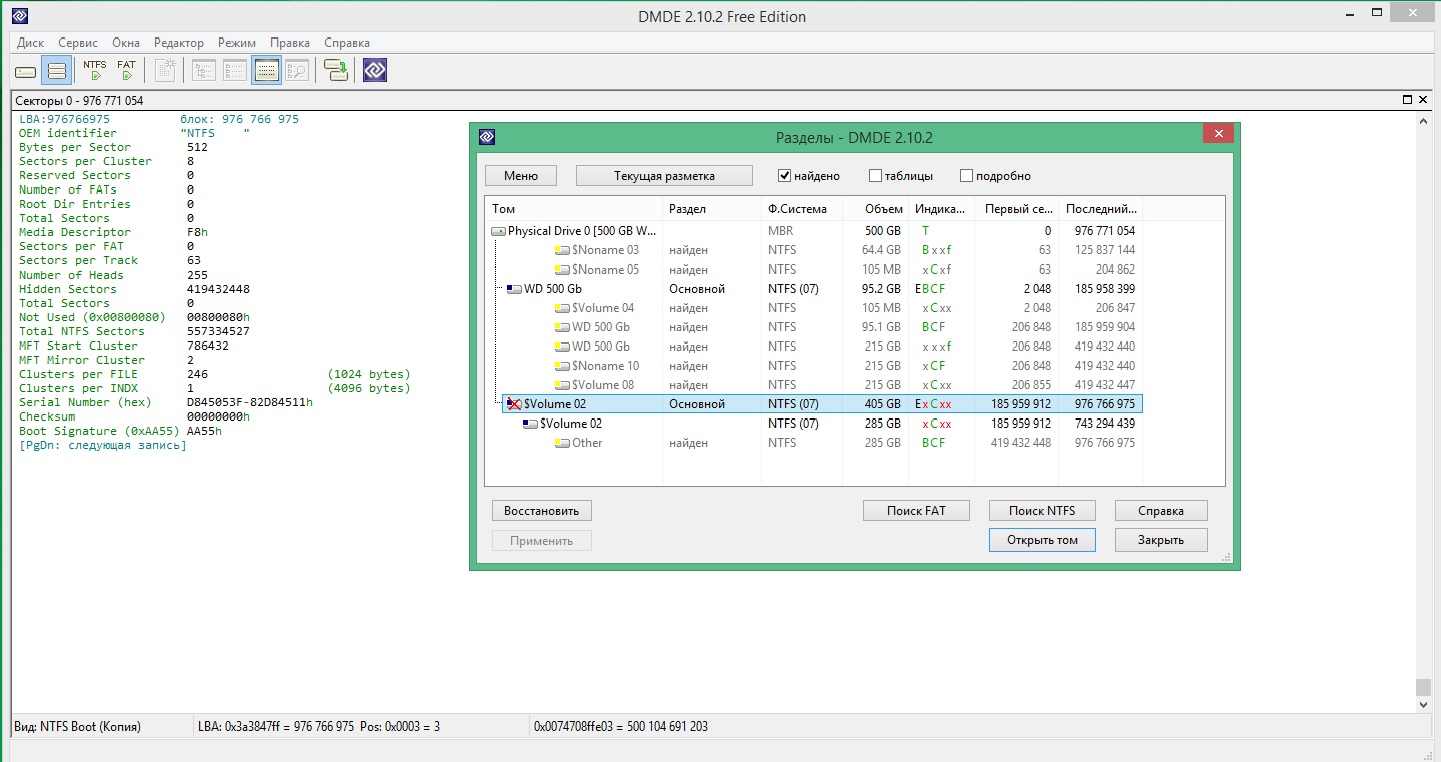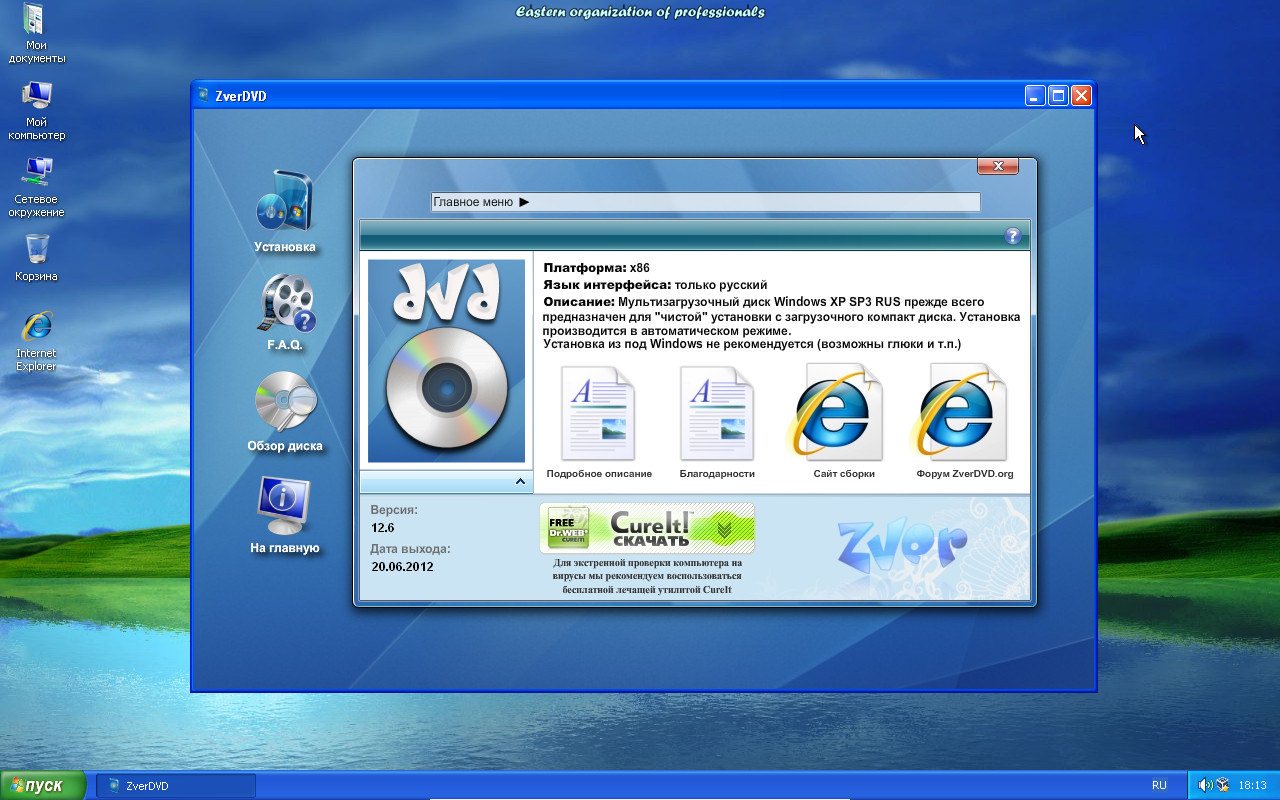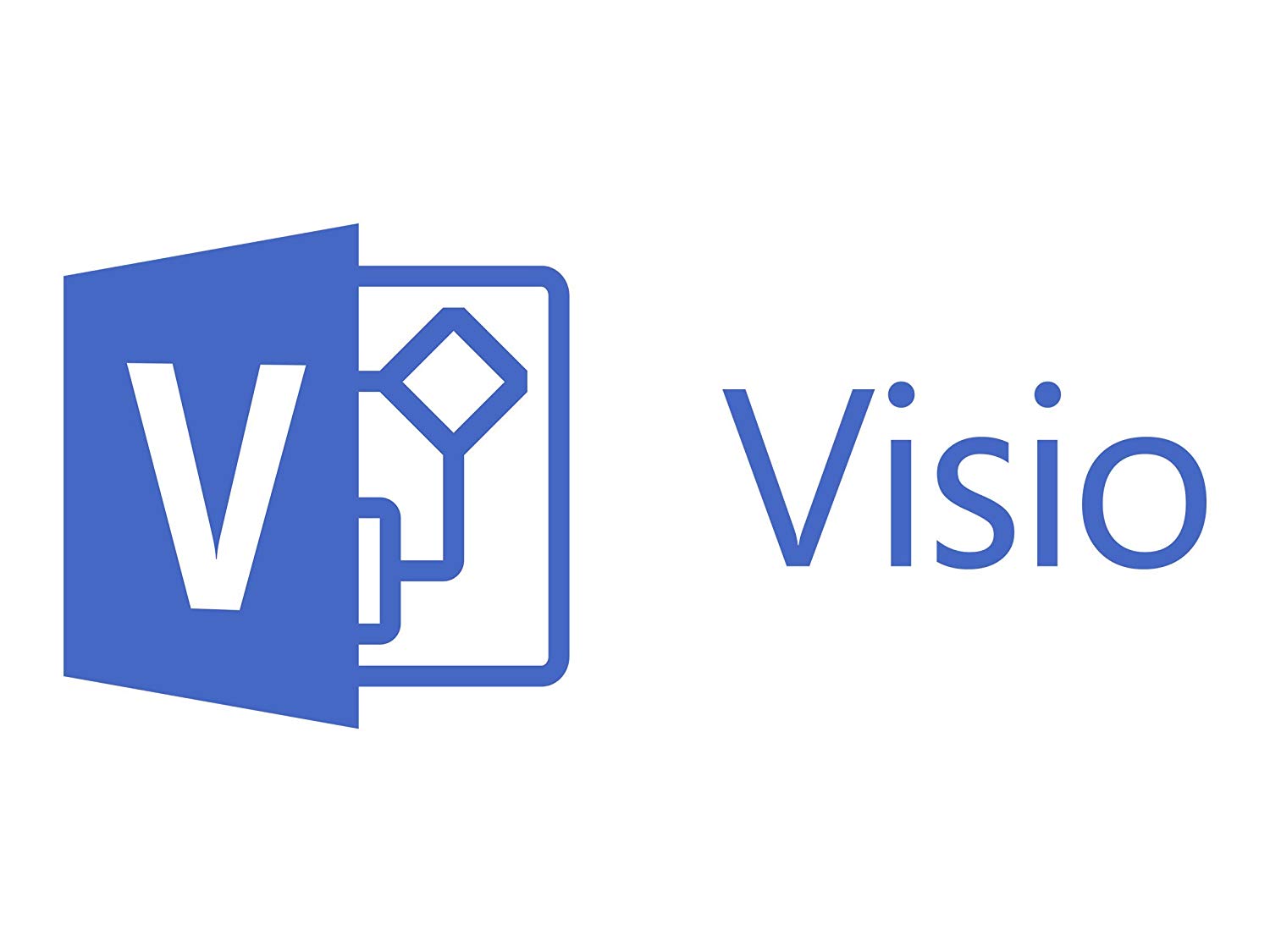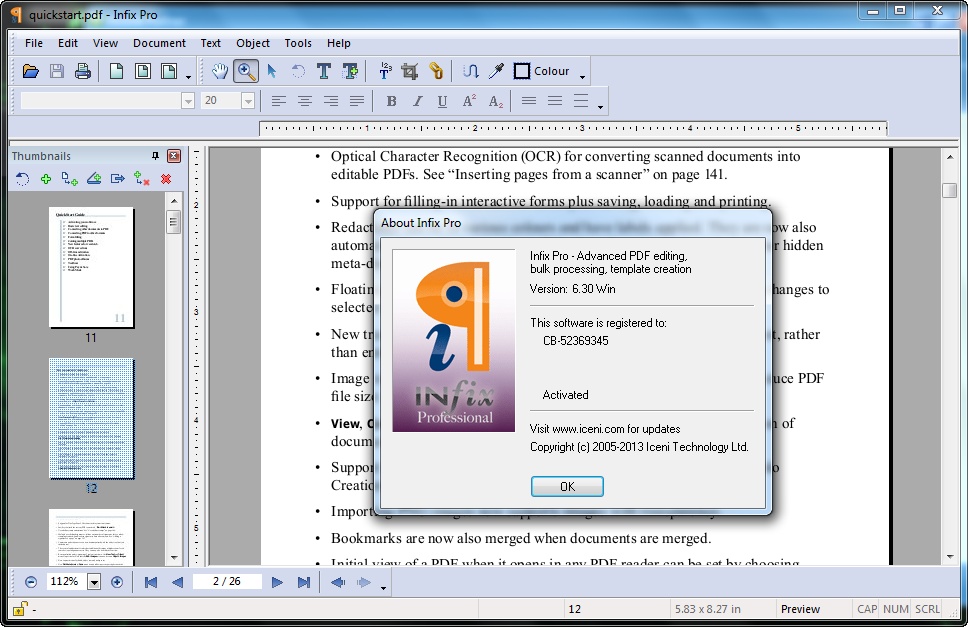Среди множества утилит восстановления утерянных данных на диске, программа Photorec 7.1 выделяется особенно впечатляющим функционалом. Во-первых, она воспринимает огромное число форматов данных. Во-вторых, — является мультиплатформенной, – то есть может быть инсталлирована на множество ОС.
И в-третьих — осуществляет поиск документов, созданных во множестве файловых систем, не будучи от них никак зависима. Все эти моменты мы рассмотрим далее, а пока заметим, что пользоваться утилитой отечественному потребителю не менее удобно, чем любому другому. Photorec снабжена подробной справкой на русском. На нашем сайте программу можно скачать бесплатно.
Взможности
Перед началом поиска можно указать одно или несколько из 500 форматов данных (файловых расширений). Утилите в принципе безразлично, какая из файловых систем используется. Photorec ее попросту игнорирует, а различает документы по их заголовкам, представленным в бинарной форме (так называемым сигнатурам).
Поиск проводится не только на ПК, но и в постоянной памяти цифровых фотокамер, картах памяти Memory Stick и USB-носителях. Главное, чтобы отыскиваемая информация не была перезаписана новыми данными. Продуктивно искать стертые изображения могут владельцы фотокамер марок:
- Casio.
- Canon.
- Nikon.
- Olympus.
- Pentax.
- Sony.
- Fujifilm.
- HP.
И некоторых других (полный список приведен в документации к программе).
Основной интерфейс программы – консольный (командная строка). Хотя пользователи ОС Windows могут выбирать между консолью и графическим оконным интерфейсом. При желании Photorec можно установить даже на DOS. Что не удивительно, так как файловые системы флешек до сих пор используют формат FAT12. Не обделены вниманием также пользователи MacOS и Linux. Но им интерфейс GUI не доступен, что можно отнести к числу недостатков данного инструмента. Как и необходимость запуска только из под режима администратора.
Еще один плюс программы – опция восстановления уничтоженных разделов файловой системы. За это отвечает расширение TestDisk. Приложение предоставляет и другие полезные опции:
- Режим Paranoid, при работе в котором отбрасываются все файлы с теми или иными признаками повреждения.
- Режим «Keep corrupted files» (обратный Paranoid) в котором производится попытка поиска и восстановления даже «битых» документов.
- Режим эксперта, рассчитанный на работу даже с отформатированными носителями.
- Опция поиска по отдельным разделам.
- Сортировка файлов по различным признакам: расширению, дате и времени создания/модификации и так далее.
Полное описание всех возможностей содержит инструкция. К сожалению, пользователь ограничен в плане выбора места хранения восстановленных файлов. Они не могут быть помещены на тот же раздел, в котором осуществляется поиск.
Установка и использование

Установка программы в Windows не вызовет никаких затруднений. С этой целью задействован обычный, хорошо знакомый инсталлятор. Процедура ubuntu install потребует открыть терминал и ввести команду: sudo apt-get install testdisk от имени пользователя root. Photorec mac инсталлируется при помощи команды: brew install testdisk.
Как пользоваться утилитой? Очень просто — запускаем консольное окно программы и следуем ее указаниям. Последовательные стадии эксплуатации сводятся к следующим пунктам:
- Выбору диска.
- Выбору таблицы разделов.
- Выбору раздела.
- Установлению опций сканирования.
Скачать
В целом утилиту можно охарактеризовать положительно. Особенно на фоне ее увесистых собратьев. Размер исполнимого файла программы – чуть больше 7 мегабайт.